SIM(SIMカード/eSIM)
SIMってなに?
SIMにはお客さまの契約情報が記録されており、通信機器に挿入/設定いただくことで、データ通信・通話が可能です。
SIMには、SIMカード(au ICカード)/eSIMの2タイプがあります。
2種類のSIMタイプ
端末に挿入するカード型SIM
- 郵送にて数日程度でご自宅までお届け
- 届いたカードを差し替えるだけ
端末と一体化した埋め込み型SIM
- Web上で開通手続きが完結
- 最短当日から利用可能
端末によってご利用いただけるSIMタイプが異なります
以下のボタンをタップして端末情報を選択し、SIMの対応状況をご確認ください。
端末の購入を伴うお手続きはこちら
SIMに関するお手続きはこちら
<オンラインでお手続きの方>
- SIMカードの再発行をご希望のお客さまは、店頭にてお手続きください。
<店頭でお手続きの方>
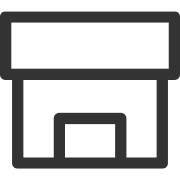 au Style/auショップ・au取扱店
au Style/auショップ・au取扱店
お近くのau Style/auショップ・au取扱店でお手続きを承ります。
お手続きに必要なもの
- お手続きのご本人さま確認書類
- auでご利用される端末